Cara Membuat Soal Dengan Activity Wizard Di Packet Tracer
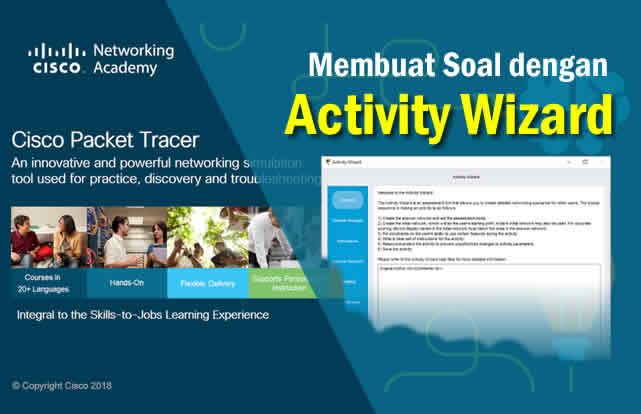
Fungsi Activity Wizard

|
| Logo Activity Wizard |
Kenapa Packet Tracer Saya Tidak Ada Activity Wizard nya ?
Bagaimana Menggunakan Activity Wizard ?
Setelah mendapatkan Packet Tracer Tutor yang sesuai dengan spesifikasi dari sistem operasi PC/Laptop sobat, selanjutnya silahkan untuk di install dan dalam pembahasan ini saya menggunakan Cisco Packet Tracer versi 7.2.0.026 tahun 2018.
Secara gambaran awal untuk bisa menggunakan Activity Wizard dalam rangka membuat soal, sobat harus memiliki 2 file dalam format PKT untuk soal dan PKT untuk jawaban, selanjutnya soal yang dibuat menggunakan Activity Wizard akan disimpan dalam ekstensi PKA.

Berikut langkah-langkah untuk membuat soal menggunakan Activity Wizard.
- Membuat Topologi sebagai file soal.

|
| Topologi soal dalam kondisi kosong |
Silahkan dibuat topologi seperti di atas, tanpa melakukan konfigurasi pada setiap perangkat. Kemudian di simpan dengan nama file soal.pkt
- Membuat Topologi sebagai file jawaban.
- Mengatur Activity Wizard
Buka baru Packet Tracer kemudian klik tombol Activity Wizard. Pada Tab Answer Network klik pada menu Import File to Answer Network masukan file jawaban.pkt yang telah sobat buat sebelumnya. (lihat pada gambar di bawah)

|
| Import answer network |
Kemudian klik Tab Initial Network kemudian klik Import File to Initial Network masukan file soal.pkt yang telah sobat simpan sebelumnya (lihat pada gambar di bawah)
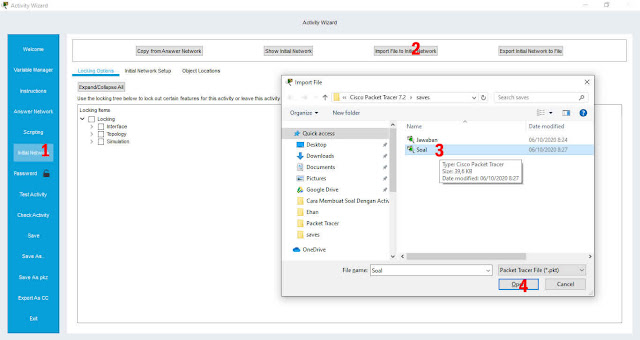
|
| Import File to Initial Network |
Kemudian kembali ke Tab Answer Network untuk menentukan lamanya waktu pengerjaan. Klik Menu Setting dan tentukan Countdown berapa jam : menit : detik. (lama waktu pengerjaan).

|
| Mengatur Countdown (waktu pengerjaan) |
Selanjutnya sobat juga atur pada menu Overall Feedback untuk memberikan hasil pada akhir pengerjaan baik Complete maupun Incomplete (pesan berhasil atau tidak berhasil).

|
| Memberikan Overall feedback |
Masih pada Tab Answer Network, sobat klik menu Assesment Tree, disini kita akan menentukan skore dari pengerjaan, Untuk Router A dan B silahkan di ceklis pada bagian :
1. IKE : Hostname :
- ROUTER_A
2. Port : GigabitEthernet0/0 dan GigabitEthernet0/1
- Subnet Mask
- IP Address
- Link to Hostname : Router B ceklik bagian Connects
3. Routes
- Static Routes ceklik pada Route0:... (lihat pada gambar)

|
| Assesment Item Router |
Setelah selesai kemudian masuk ka bagian PC0 dan PC1 :
1. Power
2. Port Fast Ethernet
- IP Address
- Subnet Mask
- Link to hostname (lihat pada gambar)
3. Default Gateway
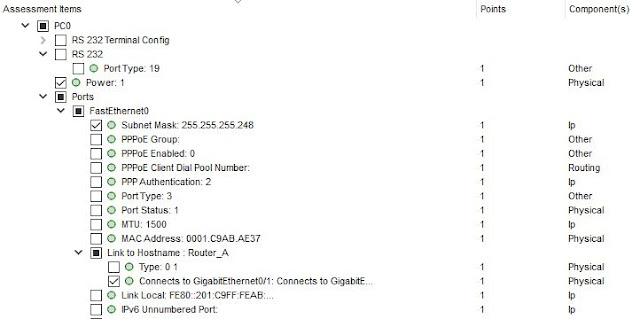
|
| Assesment Item PC |
Jika sudah tahapan akhir adalah sobat memberikan instruksi pada Tab Instructions.
Sobat bisa membuat instruksi pengerjaan secara terperinci, agar yang mengerjakan soal bisa memahami langkah-langkah yang harus dikerjakan. Gunakan kode HTML seperti gambar di bawah ini :

|
| Instructions Activity Wizard |
Setelah itu silahkan sobat untuk melakukan pengetesan dengan klik menu Test Activity

|
| Test Activity Packet Tracer |
Langkah terakhir adalah melakukan Save as dengan nama soal_ujian.pka dan sampai disini selesai sudah proses pembuatan soal dengan Activity Wizard di Packet Tracer. Semoga bisa bermanfaat untuk seobat semua.